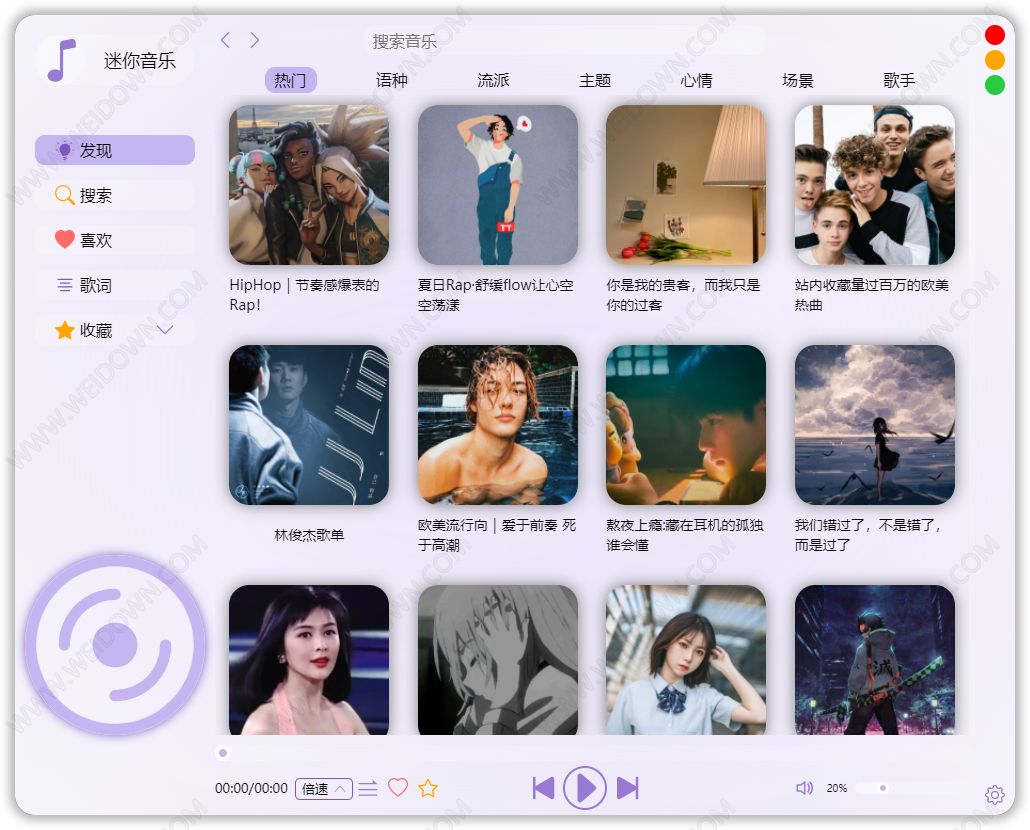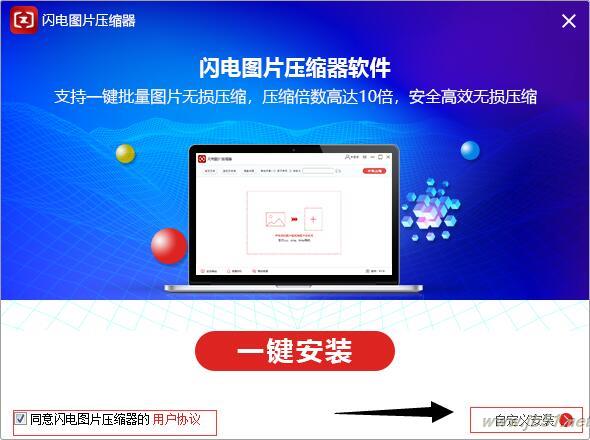Ekahau AI下载 Wi-Fi规划和AI设计 Ekahau AI Pro v11.0.2 安装免费版
Ekahau AI Pro 专为在您的 Wi-Fi 网络的整个生命周期中使用而设计。无论您是处于规划、部署、验证还是故障排除阶段,Ekahau Pro 都能为您分享帮助。在Ekahau AI Pro中,知识兔非常重视使应用程序比以前的版本更加用户友好,并付出了很大努力让 Ekahau AI Pro 为您完成大部分繁重的工作。这意味着知识兔已经添加和改进了几个自动化工具来帮助您进行设计和计算。强大的 Wi-Fi 规划和 AI 设计,知识兔适用于最可靠、性能最佳的无线网络——现在包括 6 GHz。是 IT 专业人员领导关键业务 Wi-Fi 设计和部署项目的首选 Wi-Fi 设计软件。
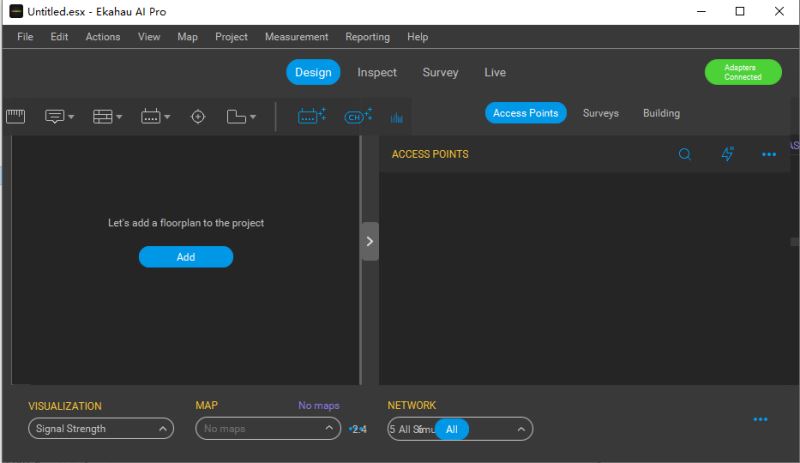
安装激活教程
1、在知识兔下载并解压,如图所示
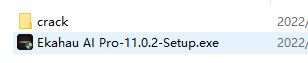
2、安装位置
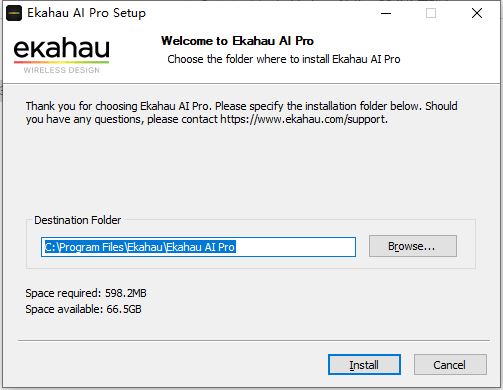
3、安装完成,将 ep1102.patch1.jar 复制到应用程序 exe 附近的“bin”文件夹
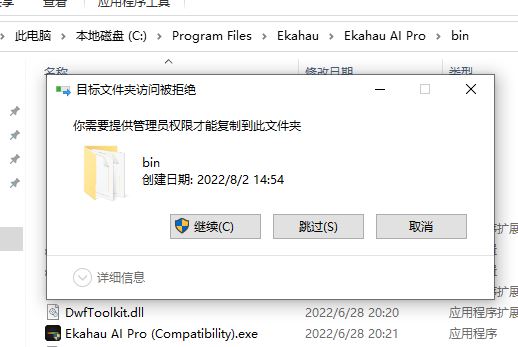
功能特色
1、3D建模:
将CAD图纸转换为墙壁,并在几分钟内创建多层和多建筑物的预测模型
2、自动网络规划:
在物理部署之前自动确定接入点的最佳数量和位置(不包括在Ekahau标准中)
3、验证:
执行主动和被动室内和GPS辅助的室外现场勘测,知识兔以验证覆盖范围和性能(Ekahau标准不支持GPS勘测)
4、分析和优化:
可视化网络覆盖、容量和性能,对其进行微调,并模拟网络或环境的变化
5、故障排除:
使用全面的实时频率监控工具(RTFM)和其他工具解决各种Wi-Fi和非Wi-Fi问题。
6、报告:
生成Wi-Fi覆盖范围、容量、性能等报告!
7、支持的Wi-Fi技术:
802.11ax网络规划和站点勘测,知识兔以及802.11a/b/g/n/ac。此外,还分享对模拟6Ghz网络的支持!
8、Ekahau Cloud支持:
您可以通过应用程序轻松访问、存储和共享Ekahau Cloud服务中的项目文件。(需要订阅Ekahau Connect)
9、Sidekick存储支持:
您拥有Ekahau Sidekick™,然后知识兔您还将在Sidekick本身中获得扩展存储。无论您将Ekahau Sidekick™带到哪里,您都可以轻松地随身携带项目文件!(需要Ekahau Sidekick™)
10、Ekahau AI Pro中包含的所有主要新功能和更新的列表:
6GHz支持模拟网络
新的UX体验和工作区
介绍Inspect-workspace
改进的过滤选项
改进的迭代自动规划器
渠道规划师2.0
新的网络模拟器
计划工具的摘要视图
自动墙壁校准工具
模拟项目的反射和衍射
其他较小的改进
使用帮助
1、6GHz支持模拟网络
Ekahau AI Pro现在完全支持Wi-Fi 6E和6Ghz模拟项目和预测规划。这意味着以前用于规划2.4Ghz和5Ghz预测网络的所有相同规划工具和功能现在也可以用于规划6Ghz网络。
首先,您可以看到主窗口底部的频段选择现在包括新的6Ghz选项。这自然意味着Ekahau AI Pro中的所有各种可视化现在也完全显示6Ghz结果。
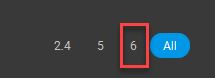
您可以像查看任何其他频段一样查看6Ghz频率!
6Ghz实际上意味着支持新的Wi-Fi 6E技术,您可以在知识兔新的模拟6Ghz接入点上找到该技术。新的6Ghz接入点范围从通用接入点到从Aruba到Extreme Networks的新接入点。请查看发行说明中的6Ghz接入点的详细列表。
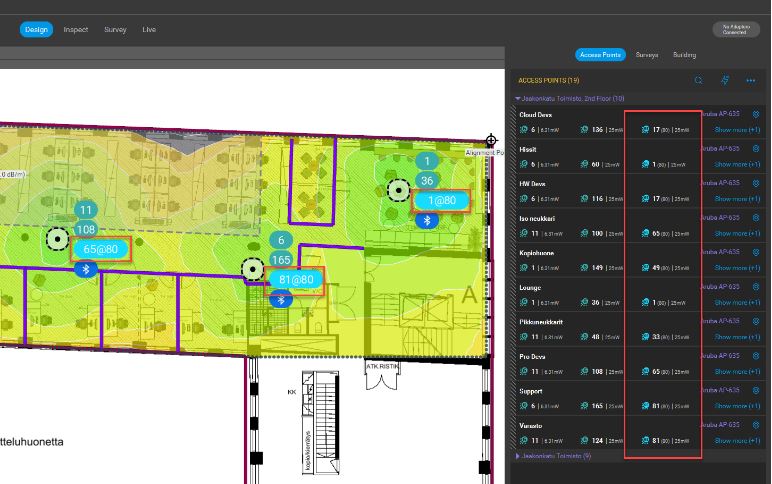
新的Wi-Fi 6E无线电在地图和AP列表上以青色显示
此外,您还可以使用新的自动规划器和通道规划器来规划6Ghz网络,为部署未来网络做好准备。此外,新的网络模拟器甚至可以让您使用一组新的6Ghz接入点来尝试现有网络的外观。
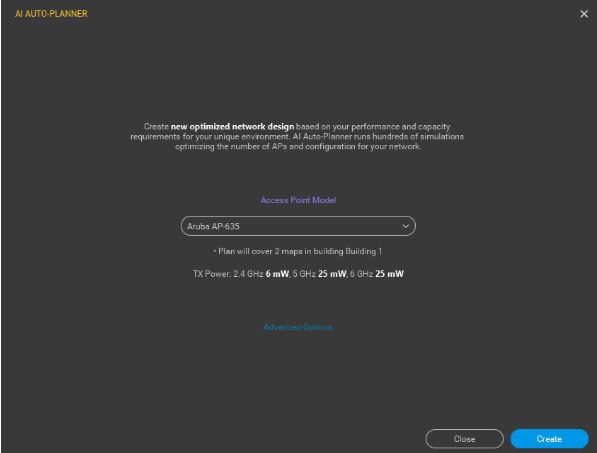
您还可以使用新的6Ghz接入点运行自动规划器
您还会发现您还可以定义6Ghz频率的覆盖要求,因此请在开始使用这项新技术的任何认真的新计划之前先检查它们。
知识兔还支持使用Wi-Fi 6E进行容量规划,但请检查您使用的设备配置文件是否真正支持新技术,因为这可能不会自动出现。
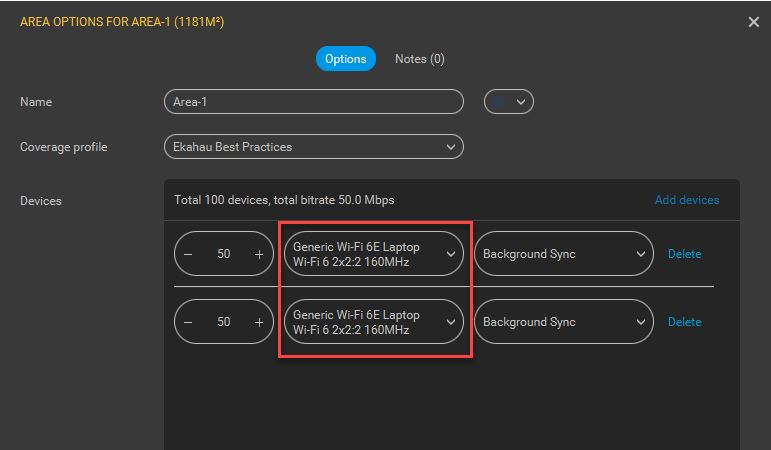
请记住,如果知识兔您想查看6Ghz容量的结果,您需要使用Wi-Fi 6E设备!
最后,请记住,可用的6Ghz频道在不同的监管领域可能会有很大差异。例如,美国拥有所有可用的6Ghz频道,而欧洲只能在6Ghz上使用U-NII-5频道。
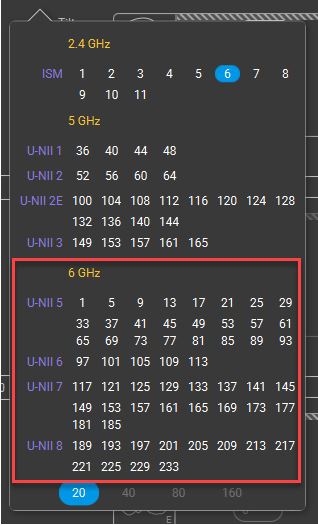
Wi-Fi 6E使频道数量增加一倍以上-取决于您的监管领域
总而言之,尽管有所有这些额外的细节,但您需要知道的最重要的事情是6Ghz现在就在这里,Ekahau AI Pro可以完全模拟它!
但是,Ekahau AI Pro尚不支持6Ghz测量和调查。
2、新的UX体验和工作区
Ekahau AI Pro还为用户分享了全新的用户体验,有望使体验更加人性化和有趣。接下来,知识兔将介绍Ekahau AI Pro完全重新设计的外观的要点:
介绍黑暗主题:
Ekahau AI Pro UX最明显的变化是知识兔将配色方案从浅色更改为深色。这与新工作区中的彩色地图视图和各种信息视图形成了鲜明的对比。
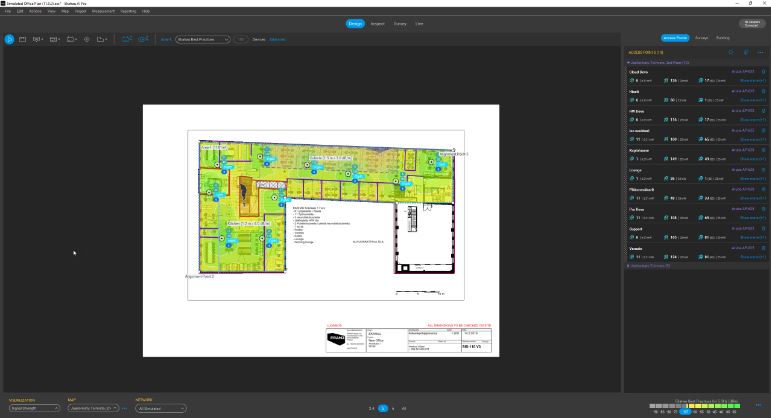
新的深色主题为地图视图分享了更高的对比度
功能方面,新的配色方案不会改变任何东西。
知识兔重新设计的配色方案还使知识兔能够比以前更轻松地向应用程序添加新的配色方案。因此,如果知识兔您不喜欢深色主题,请坚持住,知识兔很可能会在即将发布的版本中添加更多有趣的配色方案。
介绍工作区:
在Ekahau Pro中,知识兔所有的功能都放在一个视图中,这很有效,但有时会让人感觉很忙——尤其是在使用Survey Inspector时。
在Ekahau AI Pro中,知识兔将功能拆分为四个不同的工作区——每个工作区都有特定的用途:
设计工作区
检查工作区
调查工作区
现场工作区

每个工作区都有不同的功能
Design-workspace致力于设计模拟网络和环境。大多数用户都非常熟悉这个工作区,它允许用户使用您以前知道的所有设计工具来创建和编辑模拟网络。
由于地图视图是预测Wi-Fi设计的画布,因此知识兔的目标是最大化地图视图的份额,知识兔以便最大限度地了解设计。

设计工作区包含设计工具,是创建预测设计的中心
另一方面,调查工作区是为进行调查而保留的,并且知识兔分享与Ekahau Pro中的调查选项卡相同的工具和功能。此工作区可让您创建连续测量和Stop&Go Surveys,但GPS测量已从Ekahau AI Pro中删除,但您现在可以在Ekahau测量产品中以非常优越的形式找到GPS测量。
否则,如果知识兔您在此工作区获得所有熟悉的工具之前完成了调查!

Survey-workspaces是进行连续和Stop&Go调查的地方
Live-workspace现在将整个主窗口专用于来自Sidekick(或其他适配器)的实时测量。这实际上是Survey Inspector实时视图,现在已扩展到其自己的工作区,最终有足够的空间一次查看所有实时数据。如果知识兔您需要检查实时网络或对其进行故障排除,您只需查看此工作区即可!
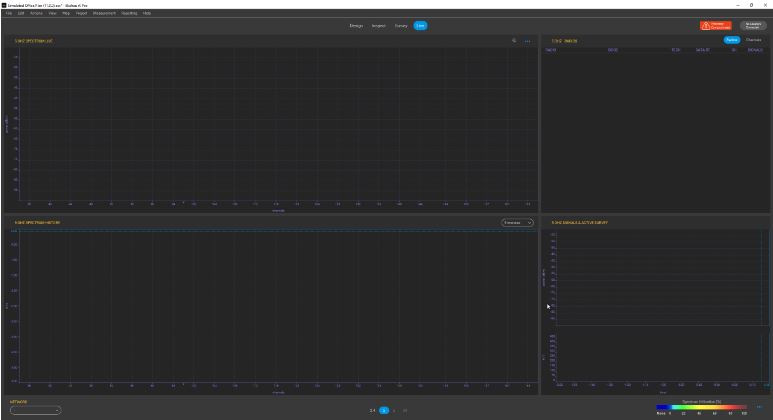
Live-workspace显示当前网络的实时结果
然后知识兔有了全新的Inspect工作区。
介绍Inspect-workspace
Inspect-workspace是Ekahau AI Pro中最大的新改进之一。这个新的工作空间将AP列表、调查检查器和网络问题视图组合成一个全新的类型包。Inspect-workspace是用户可以在一个位置获取有关可视化和AP的所有关键信息的地方-无论是整个楼层还是地图上的各个位置。

新的Inspect-workspace为您分享了检查网络数据的最佳工具
默认情况下,检查工作区显示整个楼层的概览,但如果知识兔您在地图上单击鼠标左键,则会在单击的位置上放置一个标记。现在,各种Inspect-workspace视图从概览转变为显示有关所选位置的特定信息。知识兔将很快浏览各种视图!
由于Survey Inspector是Inspect-workspace的DNA的一部分,您还可以将标记工具放置在测量轨道上并检查实际的测量测量值-视图会更改以适应此选择。
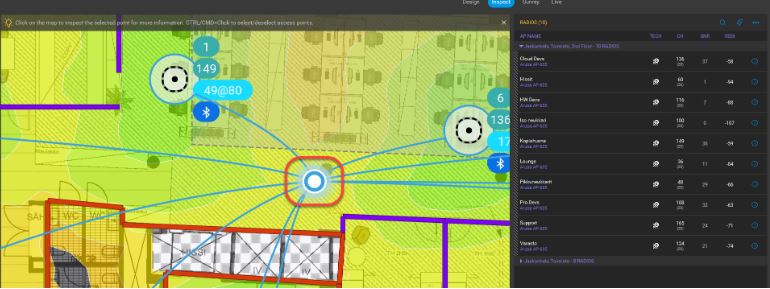
左键单击地图以放置标记并查看位置信息
与之前的Survey Inspector功能不同,您现在还可以在Radios-list和Frequency-view中选择接入点,并将选择反映在地图视图中。这可以非常有效地用于从测量中找到特定的接入点或调查有关项目中特定接入点的信息。
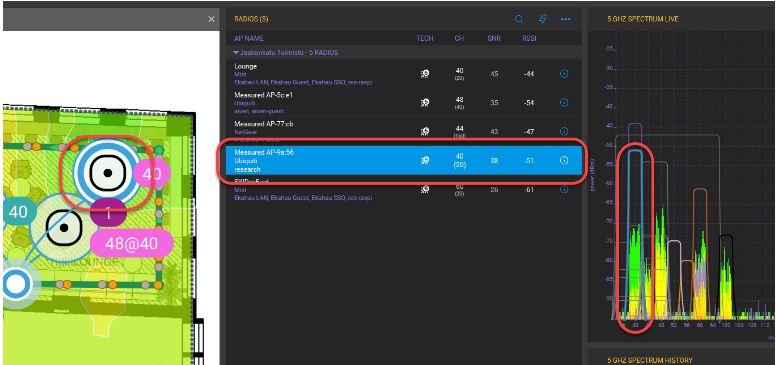
一个视图中的选择现在也将直接反映在其他视图上
这些上述新工具可与Inspect工作区右侧的各种视图无缝协作。接下来让知识兔通过这些不同的视图以及你可以用它们做什么:
未选择测量点时的视图:
收音机列表
可视化细节
要求合格率
可视化统计
选择测量点后的视图:
收音机列表
可视化细节
频谱实时视图
频谱历史视图
此外,您还可以通过右下角的按钮将信息视图分离到自己的窗口中。
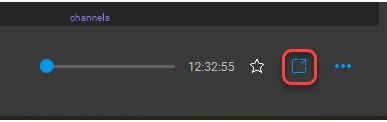
如果知识兔您有多个屏幕,分离对话框是一个不错的选择
接下来,知识兔让知识兔浏览每个视图并检查您可以使用它们做什么:
Radios-list:Radios-list根据当前选择的频段和网络过滤器显示所有无线电的列表。知识兔还在各自的列中显示无线电的AP名称、Wi-Fi技术、信道、SNR和RSSI。您还可以通过单击列名称对这些列进行排序。此外,知识兔还将SSID和AP供应商/型号显示为无线电上的不可分类信息。
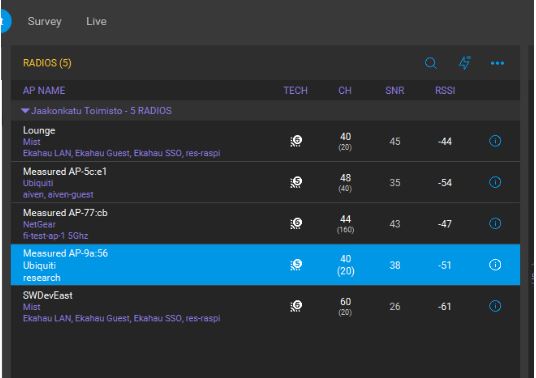
与早期的Survey Inspector类似,Inspect-mode的Radios-list显示的是无线电,而不是AP。
Radios-list还可以与与地图视图一起使用的新标记工具动态工作。当使用地图上的标记时,收音机列表的内容也会改变以适应地图上的选择。仅显示标记位置的相关无线电(值>可视化截止),现在为每个列出的无线电显示来自该特定位置的RSSI和SNR值(即没有标记=没有RSSI和SNR值)。
请注意,每个可视化决定了每个位置的相关AP是什么。例如,某些可视化仅显示一个接入点(例如,Associated Access Point),而一些仅显示所选可视化的相关接入点(例如,Channel Interference仅显示列表中的干扰无线电)。
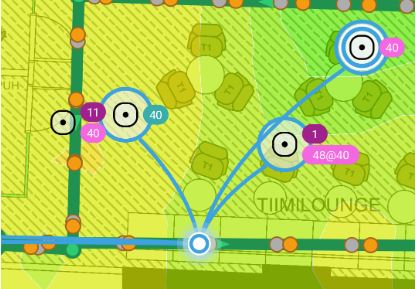
标记线显示当前位置和可视化的相关AP
您还可以使用收音机列表顶行中所有相同的过滤和搜索工具来查找您感兴趣的特定收音机。此外,单击收音机条目右边框上的感叹号会显示有关的更多信息有问题的收音机。
可视化详细信息:此视图实际上是现有可视化工具提示的扩展版本,仍可在设计工作区和调查工作区中找到。此处的内容与那些工具提示中的内容几乎相同,只是知识兔不显示已在Radios-list或Inspect-workspace中的其他位置显示的信息的可视化详细信息。

可视化详细信息仅显示在Inspect-workspace其他地方无法看到的信息的可视化
因此,知识兔以下这些可视化不显示可视化详细信息:
主要/次要/三次信号强度(在无线电列表中可见)
SNR(在Radios-list上可见)
网络运行状况/问题(在通过率视图中可见)
信道干扰(Radios-list列出每个位置有多少AP干扰)
AP数量(Radios-list列出每个位置可以听到的AP数量)
此外,知识兔删除了一些其他小的可视化细节,这些细节没有分享足够的附加值来在单独的视图中显示它们。
要求通过率:当在地图上标记一个地点时,此视图显示整个楼层和特定位置的网络问题信息的修改版本。此视图显示所有已应用的覆盖要求标准以及它们在当前楼层的实现方式。
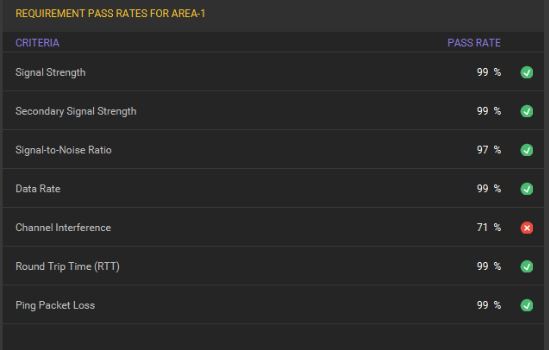
通过率视图是网络健康和问题可视化的近亲
整个楼层的通过率:当您未在地图上使用任何标记时,会显示此视图。此视图有效地显示了当前楼层每个有效标准的通过率。显示的费率在地图的很大一部分中有效地描述了正在满足的标准。
为清楚起见,知识兔还在标准后显示通过/失败图标,知识兔以显示标准是否足够好。如果知识兔通过率为80%或以上,则标准显示绿色图标,否则知识兔显示红色图标。但是,不要将这些图标视为绝对真理,它们只是作为结果的快速指南显示在那里。
如果知识兔您在地板上使用多个区域,知识兔默认显示最大区域的结果-不是所有区域的平均结果。但是,您可以通过CTRL/CMD+左键单击它们的边界来选择它们来调查不同的区域。为什么要知识兔点击边框?区域通常覆盖地图的大部分区域,因此通过单击任意位置来选择它们很容易导致大量错误知识兔点击-因此通过边界选择区域!
选定位置的通过率:如果知识兔您在地图上放置了一个标记,您将看到来自选定位置的更详细的标准信息。此信息直接显示来自所选位置的值是否通过/未通过该当前区域的覆盖要求标准。您可以通过检查条件旁边的图标是绿色还是红色来快速检查结果。
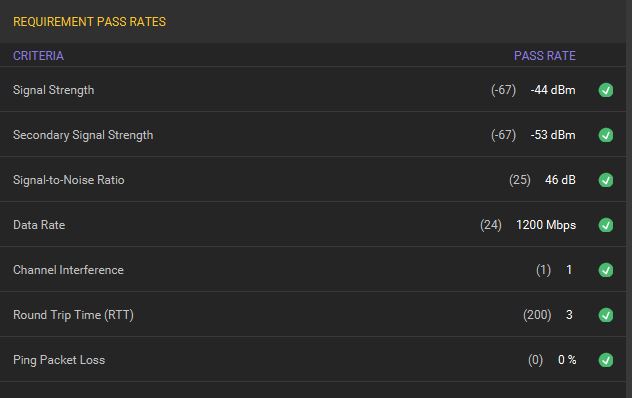
在地图上放置标记后,您将看到所选地点的特定值
通过这种方式,您可以轻松检查地图上的兴趣点,看看它们是否通过标准!
可视化统计:可视化统计现在可以在检查工作区中找到,并且知识兔像以前一样,它分享了一种方便的方法来将可视化分解为易于理解的数字格式。

可视化统计现在存在于Inspect-workspace中,而不是Design-workspace
频谱实时视图:您可能将此组件称为Ekahau Pro中的频谱视图。和以前一样,当用户在测量路径上选择一个点时,此视图会显示测量的Wi-Fi和频谱。用户可以通过在底部行中滑动时间轴以在时间轴上前后移动或通过选择测量上的点来跳转测量路线上的任何位置。总而言之,基本功能与Ekahau Pro 10.4.1中的基本功能几乎相同。
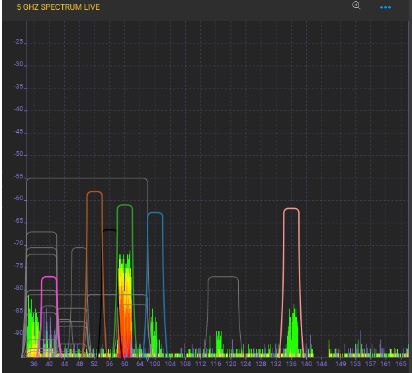
在测量路线上选择一个点时显示频谱结果
但是,现在Spectrum Live视图和地图视图和Radios-list之间有更多的交互性。因为现在当您在频谱实时视图中选择一个收音机时,这些收音机也会在另一个视图中被选中-反之亦然!这可用于调查频谱上的有趣发现,并更轻松地查看这些发现与哪些AP相关联。
频谱历史视图:此视图是从Ekahau Pro重新命名的瀑布视图。这有效地显示了当前所选调查期间频谱结果的历史视图。您现在可以在Live-workspace中找到此视图的Live版本。
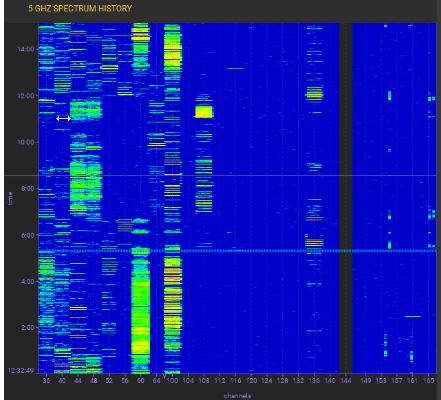
瀑布视图显示所选调查期间的频谱结果
下载仅供下载体验和测试学习,不得商用和正当使用。